Microsoft Paint egy egyszerű, ugyanakkor hatékony alkalmazás a Windows rendszerben, amely lehetővé teszi az összes alapvető képszerkesztést. Az egyik oka annak, hogy a Paint 3D alkalmazáson keresztül is szeretem használni, az egyszerűsége miatt. Ebben a bejegyzésben megosztjuk, hogyan adhat hozzá szöveget és módosíthatja a színt az MS Paint alkalmazásban a Windows 10 rendszerben.

Szöveg hozzáadása és színváltás az MS Paint alkalmazásban
Szöveg hozzáadásához és a betűtípus színének megváltoztatásához az MS Paint alkalmazásban a Windows 10 rendszerben indítsa el az MS Paint alkalmazást, és lépjen az Eszközök szakaszra. Olyan eszközöket kínál, mint a Ceruza, a Színnel való kitöltés, Radír, Színválasztó, Nagyító és Szöveg. A Szöveg eszközzel szöveget adhat hozzá bármilyen képhez vagy üres vászonhoz.
Szöveg hozzáadása az MS Paint alkalmazásban

- Nyissa meg az MS Paint alkalmazást, és akár üres vászonnal is kezdhet, vagy megnyithat egy képet.
- Kész, hogy kattintson a Szöveg eszközre. Nyomva marad, ha rákattint.
- A vásznon tarthatja az egér bal gombját, majd rajzolhatja a szövegterület létrehozásához.
- Attól függően, hogy mekkora méretet szeretne, húzza és rajzolja meg a szövegterületet.
- Ha elhagyja, látnia kell, hogy egy kurzor villog. Itt gépelheti be a szövegét.
- Ha meg akarja változtatni a szöveg helyét, vigye az egeret a határ fölé, és húzza át.
- Ha végzett, kattintson a vászon bármely pontjára, és a szöveg hozzáadódik a vászonhoz vagy a képhez.
Ez azt mondta, hogy van egy hatalmas hátrány. Ha véletlenül rákattint bárhová a vásznon, semmilyen módon nem lehet újra szerkeszteni vagy megváltoztatni semmit. Az MS Paint alkalmazza a szöveget a képre. Az egyetlen kiút az, hogy mindent újra meg kell tennie, mivel nem rögzíti a lépéseket, ha elhagyta a szövegterületet. Mivel az MS Paint-ben nincs fogalom a rétegzésről, akkor sem fogja tudni mozgatni.
Hogyan lehet megváltoztatni a szöveg színét az MS Paint alkalmazásban

Amikor megrajzolja a szövegterületet, az MS Paint szalag megnyitja a szöveg testreszabási lehetőségeit. Lehetősége van a betűstílus, méret, félkövér, dőlt, átlátszatlan vagy átlátszó háttér megváltoztatására. A szalag következő szakasza a Színek. Kitaláljuk, hogyan változtathatja meg a szöveg színét.
A Szín szakasz lehetőséget kínál az előtérszín (1. szín), a háttérszín (2. szín), az előre kiválasztott színek halmazának kiválasztására, valamint lehetőséget a színek szerkesztésére és kiválasztására. Most megtanuljuk megváltoztatni a színét.
- Írjon szöveget a szövegmezőbe. A szín az 1. színben kiválasztott szín lesz, amely általában fekete, a háttér pedig fehér (2. szín)
- Először határozza meg a szöveg színét. Kattintson a rendelkezésre álló raklapok bármelyikére, vagy kiválaszthatja azt a Szín szerkesztése lehetőségre kattintva. Bármit is választ, az az előtér színének alapértelmezett színe lesz.
- Ezután válassza ki a szöveg azon részét, amelyet módosítani szeretne, majd kattintson az elérhető színek bármelyikére. A szöveg színe megváltozik.
Átlátszó és átlátszatlan háttér
Mielőtt továbblépnénk, tisztázzunk egy lényeges részletet. A háttér színe nem fog működni, ha a a lehetőséget választotta Átlátszó háttér a szöveghez. Csak akkor, ha úgy dönt Áttetsző, a háttér színe látható lesz.
Színek szerkesztése vagy hozzáadása opció az MS Paint alkalmazásban

Ha más színt kell használnia, mint ami a palettán elérhető, akkor itt adhatja meg, hogyan adhat hozzá több színt.
- Kattintson a Színek szerkesztése elemre, és új ablakot nyit meg.
- Itt választhat az elsődleges színek közül, vagy pontosabbá teheti a színválasztót.
- Használhatja a színárnyalat, a szo, a lum vagy az RGB értékeit, ha konkrét követelménye van.
- Miután megbizonyosodott a színről, kattintson a jobb alsó sarokban található Hozzáadás az egyéni színekhez gombra.
- Hozzáadja az üres raklapokhoz vagy az Egyéni színekhez.
- Ezután kattintson az OK gombra, és elérhető lesz a színek részben.
- Bármely szín cseréjéhez válassza ki a színt, majd ismételje meg a lépéseket, és kicserélődik.
Ez mindent lezár azzal kapcsolatban, hogy miként változtathatja meg a szöveget és a szöveg színét is a Microsoft Paint segítségével.
Remélem, hogy az oktatóanyag könnyen követhető volt.
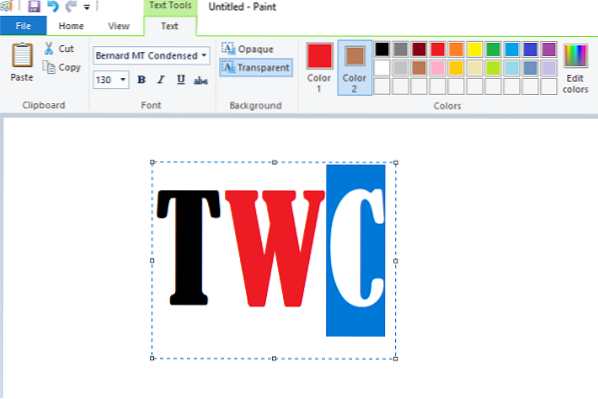
 Phenquestions
Phenquestions


